Heim >Web-Frontend >PS-Tutorial >Wie erstelle ich in PS einen unregelmäßigen Tintenkanteneffekt?
Wie erstelle ich in PS einen unregelmäßigen Tintenkanteneffekt?
- 烟雨青岚Original
- 2020-07-02 14:46:5314832Durchsuche
Methode: 1. Erstellen Sie mit ps eine neue Datei, klicken Sie unter „Datei“ auf „Platzieren“, importieren Sie das Tintenmarkierungsmaterial und passen Sie die Größe an. 2. Wählen Sie im Kanalfenster „Roter Kanal“ und klicken Sie die Schaltfläche „Auswahl konvertieren“; 3. Klicken Sie unter „Auswählen“ auf „Umkehren“. 4. Fügen Sie neues Material ein, blenden Sie das Tintenmarkierungsbild aus, rufen Sie auf die gleiche Weise die Kanalauswahl auf, wählen Sie das Bild aus und fügen Sie eine Maske hinzu.
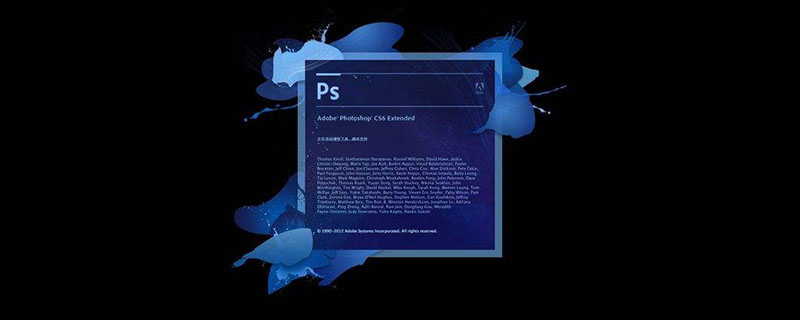
Methode:
1. Erstellen Sie eine neue Datei
Zuerst können wir „Datei> ; Neu“, um schnell ein neues Canvas-Dokument zu erstellen.
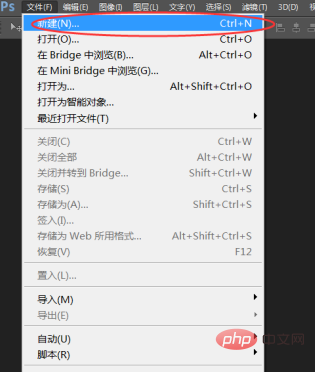
Stellen Sie die Größe auf: 500×500 und die Auflösung auf: 72 Pixel/Zoll ein.
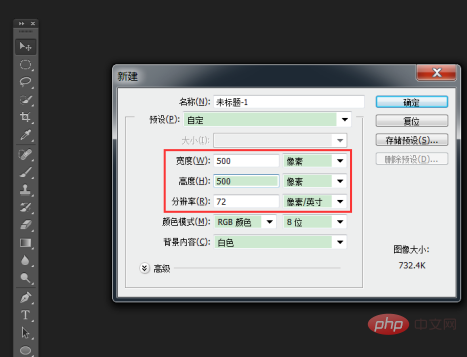
2. Neues Material platzieren
Verwenden Sie „Datei > Platzieren“, um neue Tintenmarkierungsmaterialbilder zu importieren.
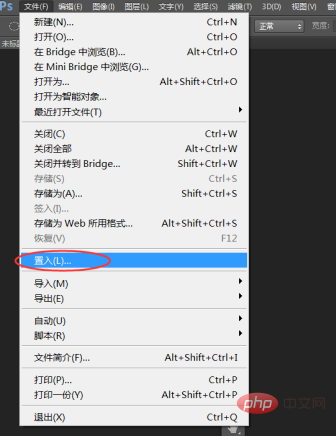
Passen Sie das eingefügte Bild auf die entsprechende Größe an und drücken Sie die Eingabetaste, um fortzufahren.
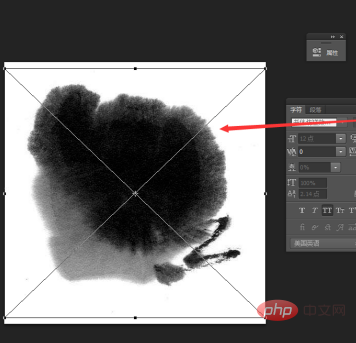
3. Konvertieren Sie den Kanal in eine Auswahl
Öffnen Sie das Kanalfenster, wählen Sie den roten Kanal aus und klicken Sie auf die Schaltfläche „Auswahl konvertieren“, um ihn in einen zu konvertieren Auswahl.

Da der Bereich der aktuell ausgewählten Auswahl weiß ist, müssen Sie Folgendes übergeben: „Auswählen>Invertieren“, um die Auswahl umzukehren.
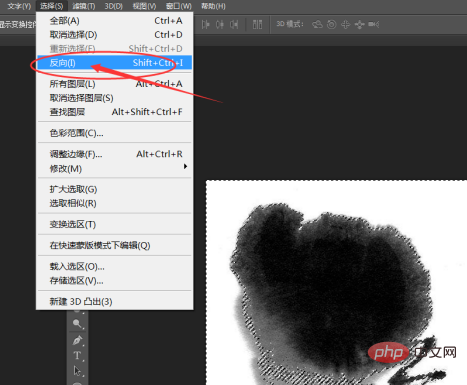
4. Fügen Sie eine Maske hinzu
Verwenden Sie die gleiche Methode, um neue Materialbilder einzufügen.
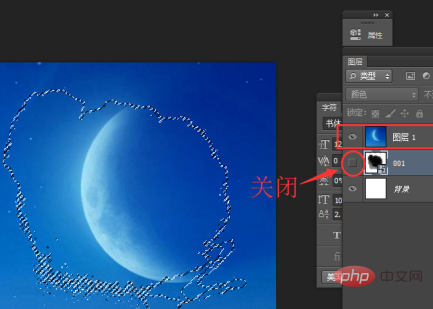
Tintenmarkierungsbild ausblenden, mit der gleichen Methode die Kanalauswahl aufrufen, das Bild auswählen und eine Maske hinzufügen. (Grund: Durch das Einfügen eines neuen Bildes wird die ursprüngliche Auswahl ungültig.)
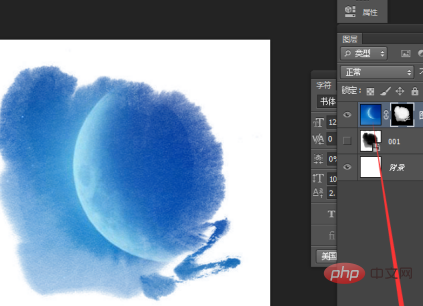
Empfohlenes Tutorial: „ps-Tutorial“
Das obige ist der detaillierte Inhalt vonWie erstelle ich in PS einen unregelmäßigen Tintenkanteneffekt?. Für weitere Informationen folgen Sie bitte anderen verwandten Artikeln auf der PHP chinesischen Website!

